मैक से पीसी में iPhone बैकअप ट्रांसफर करने का आसान तरीका
“मैंने हाल ही में एक नया विंडोज पीसी खरीदा है। मेरे पास एक मैक नोटबुक था जो OS X v10.4 चला रहा था, लेकिन यह अभी भी बहुत धीमा है और बहुत से नए सॉफ्टवेयर या गेम चलाने के लिए पुराना है, जिसमें आईट्यून्स का नवीनतम संस्करण भी शामिल है। इसलिए मैं विंडोज कंप्यूटर पर बैकअप ले जाना चाहता हूं, क्या किसी को भी इस पर कोई विचार है नए कंप्यूटर के लिए iTunes iPhone बैकअप ले जाएँ? "

यह ज्ञात है कि यदि आप अपने मैक पर iPhone सिंक करते हैंआईट्यून्स के साथ, पहली बात यह है कि आईट्यून्स अपने डिवाइस का बैकअप लेगा। इससे हमें बहुत लाभ होता है क्योंकि हम अपने पिछले डेटा को पुनर्स्थापित या जेलब्रेक के बाद आसानी से प्राप्त कर सकते हैं। हालांकि, कभी-कभी मैक कंप्यूटर धीमा चलता है और नवीनतम आईट्यून्स संस्करण के साथ असंगत हो जाता है, हम धाराप्रवाह डेटा प्रबंधन अनुभव प्राप्त करने के लिए मैक से आईफोन बैकअप को एक नए पीसी में स्थानांतरित करना चाह सकते हैं। यहां हम आपको डेटा हानि के बिना iPhone बैकअप फ़ाइलों को नए कंप्यूटर पर स्थानांतरित करने का एक आसान तरीका दिखाएंगे।
मैक से पीसी में iPhone बैकअप ट्रांसफर कैसे करें
मैक से पीसी तक आईट्यून्स बैकअप फाइलों को स्थानांतरित करने में कुछ सरल कदम शामिल हैं, अपने आईफोन 7/7 प्लस / एसई / 6 एस / 6/5/5 बैकअप को मैक से पीसी तक पूरी तरह से कॉपी करने के लिए चरणों का पालन करें।
- पीसी पर आईट्यून्स खोलें और यह आईट्यून्स के लिए डिफ़ॉल्ट फ़ोल्डर संरचना तैयार करेगा, जो विंडोज में सी: / उपयोगकर्ता / USERNAME / संगीत / आईट्यून्स में स्थित है।
- मैक पर आईट्यून्स मीडिया फ़ोल्डर को संपादित करें मेनू से, प्राथमिकताएँ चुनें। उन्नत टैब दबाएं और फिर बॉक्स में प्रदर्शित फ़ोल्डर का स्थान नोट करें। फिर ओके दबाएं।
- अपने बाहरी हार्ड ड्राइव में प्लग करें। ड्राइव खोलें और फिर अपने iTunes फ़ोल्डर को खींचें और छोड़ें, सभी फ़ाइलों को हार्ड ड्राइव में कॉपी करें और फिर iTunes से बाहर निकलें।
- बाहरी यूएसबी ड्राइव को पीसी में प्लग करें और आईट्यून्स फ़ोल्डर का पता लगाएं, मैक बैकअप पर नए कंप्यूटर के आईट्यून्स फ़ोल्डर में माइग्रेट करें।
- ITunes खोलें। आप अपने सभी संगीत, संपर्क और एप्लिकेशन के साथ-साथ प्लेलिस्ट और सेटिंग्स को मैक से नए पीसी में सफलतापूर्वक स्थानांतरित कर सकते हैं।

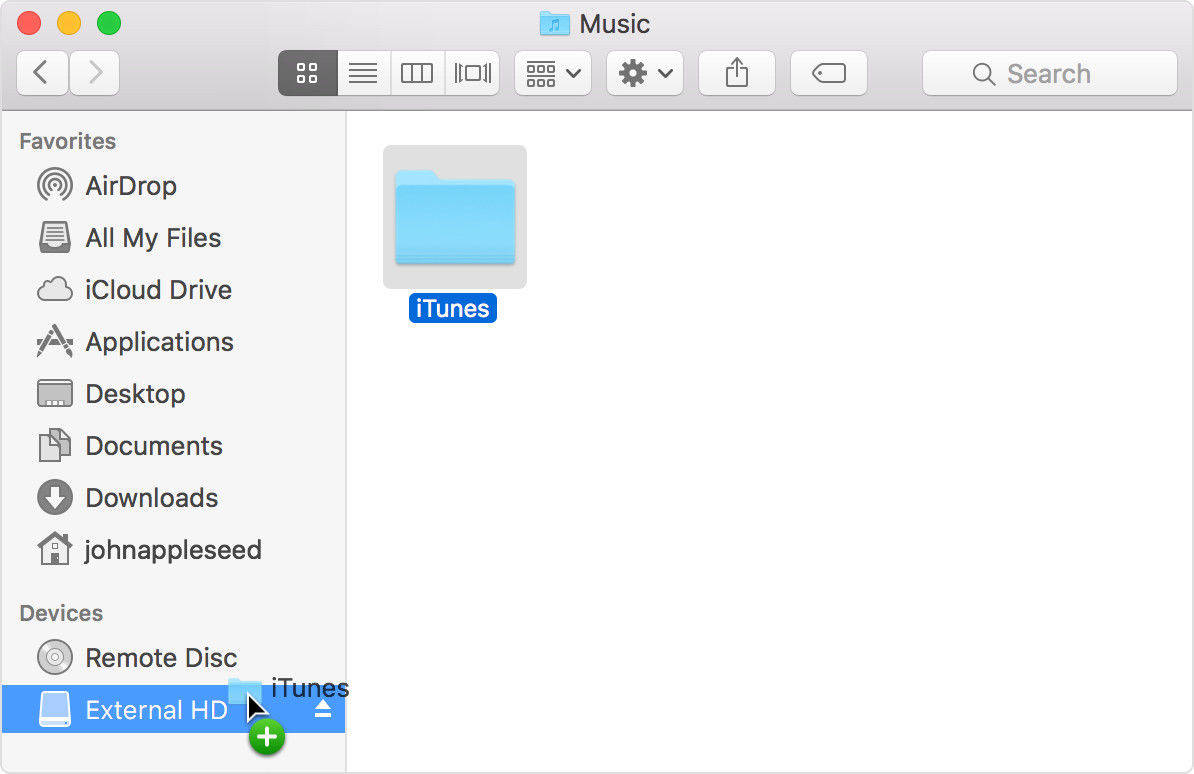

टिप्स आपको पीसी में मूविंग बैकप के लिए ध्यान देना चाहिए
- यदि आप अपने iOS डिवाइस का बैकअप लेने के लिए अपने पुराने कंप्यूटर पर आईट्यून्स का उपयोग करते हैं, तो अपने नए कंप्यूटर पर अपने उपकरणों का बैकअप लें या अपने पुराने कंप्यूटर से मैन्युअल रूप से बैकअप ट्रांसफर करें।
- यदि आप अपने पुराने मैक कंप्यूटर का उपयोग नहीं करने जा रहे हैं, तो इसे देने से पहले इसे पहले से निष्क्रिय कर दें।
- यदि आपने स्कैनिंग के लिए अपने मैक पर iCloud का उपयोग किया है, तो इसे मैक पर साइन आउट करें और अपने पीसी में iCloud सेट करें।
- यदि आप आईट्यून्स बैकअप पासवर्ड भूल गए हैं और बैकअप फ़ाइलों तक पहुँच प्राप्त नहीं कर सकते हैं, तो आप आईट्यून्स बैकअप पासवर्ड को जल्दी और प्रभावी ढंग से डिक्रिप्ट करने के लिए आईफ़ोन बैकअप अनलॉकर आज़मा सकते हैं।
ऊपर अनुशंसित विधि की कोशिश करने के बाद, आपमैक से पीसी के लिए iPhone बैकअप सफलतापूर्वक स्थानांतरित करना चाहिए। यदि आपके पास अभी भी कोई प्रश्न है या आप अन्य बेहतर विचार प्राप्त करते हैं, तो टिप्पणी अनुभाग पर हमें एक संदेश छोड़ने के लिए स्वतंत्र महसूस करें।









